Met een gebruiksduur van tussen de 1 en 2 jaren, zouden een aantal van ons al een kleine verzameling moeten hebben van “oude” smartphones. Deze smartphones zijn behoorlijk krachtig als je ze vergelijkt met computers van 10 jaar geleden en het mooiste is dat ze vaak een goed beeldscherm hebben – dus waarom zouden we ze niet hergebruiken voor andere doeleinden?
Zonder het in de gaten te hebben deed ik dit al, door mijn oude iPhone als een monitor te gebruiken voor mijn Foscam IP Camera’s, en dus moest ik het natuurlijk ook proberen met mijn oude Android telefoons.
In dit artikel laat ik je zien hoe je dat doet zonder al te veel moeite, en hopelijk is dit het begin van een reeks van artikelen waarin we een oude telefoon hergebruiken.
Android Versie?
Een oude telefoon gebruiken kan met problemen komen:
Het besturingssysteem wordt niet meer ondersteund, apps draaien niet meer goed, etc. en het kan dus nodig zijn het systeem een update te geven (andere termen die gebruikt worden voor besturingssysteem zijn: system software, ROM, of firmware).
Met mijn al mijn Android toestellen had ik geluk – meer geluk dan met mijn oude iPhone – Dank je wel Google voor het niet in de steek laten van oude telefoons, en Meneer Apple: kijk eens naar dit voorbeeld!
Als jouw telefoon echt super oud is, kijk dan ook eens in de XDA-Developer forums en kijk of er een nieuwer besturingssysteem beschikbaar is voor jouw toestel (ze noemen dit Custom ROMs). Upgraden naar een nieuwer systeem kan lastig zijn, maar het blaast vaak wel nieuw leven in jouw oude telefoon.
Voor je daar aan begint zou ik eerst gewoon proberen of het onderstaande werkt. Zo niet dan kun je altijd nog gaan prullen met een nieuw besturingssysteem.
Als je overigens wilt weten welke Android versie jouw telefoon gebruik, lees dan ook eens “Hoe Bepaal ik de Android Versie?“.
Provider Lock – Android telefoon niet voor telefonie gebruiken …
Ik kan weinig zeggen over de aanbieders in Europa, maar hier in de VS zie ik dat een bedrijf als Verizon $%#@^!* zijn – je kunt de telefoon niet gebruiken omdat alles dicht getimmerd zit.
T-Mobile (in de VS) is een stuk beter, en elk toestel dat ik gebprobeerd heb can T-Mobile (Samsung en HTC), werken zonder extra moeite (hartelijk dan T-Mobile)!
Android als “Security” Monitor gebruiken
Het eerste waar ik mijn oude Android voor gebruikte was als een IP Camera monitor – in mijn geval de goedkope Foscam FI8910 – Ze zijn goedkoop en worden vrij breed ondersteund, je kunt ze zelfs als Foscam FI8910 3-pack kopen. Vanuit mijn bureau kan ik de lange oprit niet zien en weet ik dus niet of er iemand aan komt, dus ik gebruik zo’n camera om de oprit in de gaten te houden. Er zijn natuurlijk legio andere toepassingen zoals een baby monitor, of om op te passen op de hond, of om in de gaten te houden wat er bij de buurman gebeurt die op vakantie is en je gevraagd heeft een oogje in het zeil te houden …
Een IP Camera is in principe een video camera die, met draad of draadloos, aan het netwerk gekoppeld zit, zodat je met een computer, een tablet, of mobiele telefoon de video beelden kunt volgen.

IP Camera – Foscam FI8910
Voor de meeste IP Camera’s is een web-browser al voldoende om te zien wat het ziet, maar ja, ik werk meestal op mijn computer en om nu nog een venster open te hebben, leek me nou niet het je-van-het.
De meeste IP Camera’s kunnen ook bekeken worden vanuit een tablet of mobiele telefoon, maar ik gebruik mijn mobiele telefoon voor bellen en teksten dus op die momenten kan ik de beelden ook niet zien. Maar … ik had nog een oude iPhone rondslingeren en een oude Android telefoon – beiden werden snel mijn “monitor” …
Merk op : In de volgende stappen neem ik aan dat je een IP Camera hebt, zoals bijvoorbeeld de Foscam 8910 (of een ander merk of model), welke aan jouw thuisnetwerk verbonden is, en waarvan je de basis instellingen weet zoals IP Adres, wachtwoord en gebruikersnaam, IP Poort, etc. De gebruikte camera moet natuurlijk wel door de App ondersteund worden. Ik ga er vanuit dat je (om te beginnen) in het thuisnetwerk blijft. Aan het einde zal ik kort toegang via het Internet toelichten.
Android als monitor
Voor Android ga ik “IP Cam Viewer BASIC” gebruiken, wat een goede gebruikers score heeft en gratis beschikbaar. Er is naast de BASIC versie ook een LITE versie al weet ik niet precies wat de verschillen zijn. Het lijkt erop dat de LITE versie minder camera modellen ondersteund.
Als je het programma regelmatig gebruikt, overweeg dan de PRO versie, it’s only $3.99. Op de IP Cam Viewer website vindt je meer informatie over ondersteunde camera’s etc.
Na installatie van de App moet je jouw camera(s) toevoegen. Start de App en druk op de grote “plus” knop (1), kies “IP Camera, DVR, NVR” (2) en voer de gegevens in voor jouw IP Camera zoals merk, model, IP Adres en IP Poort, gebruikersnaam en wachtwoord (3). Ik druk altijd even op de “Test” knop als ik klaar ben met invoeren om er zeker van te zijn dat alles werkt.
Als je klaar bent, druk dan op “Save“.
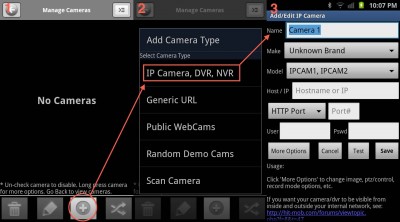
IP Cam Viewer opzetten
Nadat je op de “Save” knop gedrukt hebt, zul je naar een overzicht van ingestelde camera(s) gaan, druk op jouw camera (4). Druk vervolgens op de rond knop met de pijl naar links (5) waardoor je naar het weergave scherm van de camera gaat (6).
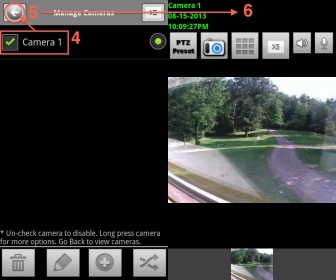
IP Cam Viewer – Alles in de gaten houden
Jouw “security” monitor is nu klaar voor gebruik – draai de telefoon in landschap mode zodat je het scherm optimaal gebruikt.

Mijn oude Android als monitor
Voor wie het zich afvroeg:
Ja,… ik gebruikte inderdaad een beetje opgerolde plakband om de telefoon op z’n plaats te houden. Een van deze dagen print ik een houdertje voor deze toepassing op mijn 3D printer. Mijn oude Android is overigens constant verbonden met mijn computer (oplader of USB hub die geschikt is voor het opladen van jouw telefoon) omdat de batterijen niet echt de beste meer zijn na zoveel jaren …
Het is natuurlijk geheel aan jou waar je de nieuwe “monitor” wilt plaatsen en waar je de camera plaatst. Zolang het maar in het bereik van jouw thuisnetwerk/WiFi is. Een aantal zaken waar ik het zelf voor gebruikt heb: mijn zieke hond in de gaten houden en de oprit in de gaten houden. Maar je zou het ook kunnen gebruiken om te zien wie er aan de voordeur is, of om de baby in de gaten te houden (geluid werkt ook als de camera het ondersteund!), etc.
Toegang van buiten af (Internet)
Je kunt jouw camera video ook bekijken als je niet thuis bent, dus als je niet in het bereik van jouw WiFi bent. Je kunt het Internet hiervoor gebruiken – op mijn telefoon werkte het zelf acceptabel over EDGE (dus geen WiFi, 3G of 4G).
Voor je toegang kunt krijgen vanuit het Internet moet je wel even iets doen aan Port Forwarding en mogelijk een Dynamic DNS service gaan gebruiken. Lees voor meer details het artikel “Grondbeginselen Thuisnetwerk” en raadpleeg de handleiding van de IP Camera en eventueel de App.
De korte versie:
1) Je moet jouw thuisnetwerk kunnen bereiken.
Jouw thuisnetwerk bereik je via het Publieke IP Adres en als jouw Internet Provider een vast IP Adres heeft gegeven dan kun je daarmee aan de slag. Veel providers echter gebruiken een zogenaamd dynamisch IP Adres waardoor het Publieke IP Adres van jouw thuisnetwerk kan veranderen – lastig dus als dat gebeurt terwijl je niet thuis bent. Een Dynamic DNS service kan hier uitkomst bieden omdat ze de optie bieden om een web-link die makkelijker te onthouden is en automatisch aangepast wordt als het Publieke IP Adres veranderd. Dit soort diensten worden door bijvoorbeeld aangeboden DynDNS.org en je moet wel jouw modem of router of IP Camera correct instellen wil het goed werken.
2) IP Poorten naar jouw IP Camera.
Je moet ook een bepaalde poort openen die direct naar jouw IP Camera leid – dit wordt Port Forwarding of Port Mapping genoemd.
De fabrikanten van bepaalde camera’s, zoals mijn Foscam, hebben dit proces al deels voor je gedaan – raadpleeg dus de handleiding.



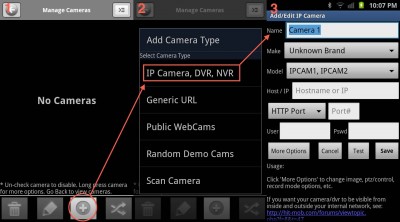
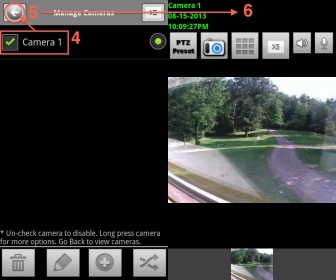

Reacties
Er zijn 10 reacties welke je hieronder kunt lezen.
Je kunt jouw eigen opmerkingen plaatsen m.b.v. dit formulier, of een reactie op een bestaande opmerking plaatsen door op de "Beantwoorden" knop te klikken.
Met dit appje
https://play.google.com/store/apps/details?id=com.pas.webcam
Kun je je Smartphone zélf in een IP-Cam veranderen. De stream kun je dan bekijken op je PC (Via VLCplayer b.v),
of via Synogoly Surveilance laten opnemen op een NAS.
dingetje
Thanks voor de tip Dingetje …
Zie ook: //www.tweaking4all.nl/mobiele-apparaten/android-mobiele-apparaten/hergebruik-oude-android/oude-android-als-beveiligingscamera/
hans
Mijn qnap surveilance vraagt om welk type camera ik gebruik, weet jij zo welke ik daar voor moet kiezen
wouter
Goede vraag. Ik vrees dat de QNAP Surveillance dit niet gaat ondersteunen.
Ik ben toevallig niet in de buurt van mijn eigen QNAP, misschien staat er zoiets als “generiek” waar je een URL kunt invullen?
hans
Hallo,
Heb het uitgeprobeerd met een kennis, hij kan zo mijn vijver bekijken, alleen 1 ding vind ik vreemd.
Een ieder dient in te loggen met naam en wachtwoord en hij hoeft dat niet, ook zie ik zijn ip adres van zijn android niet als hij de vijver bekijkt, vind ik vreemd.
Hij klikt op de ap en hij heeft direct beeld, hoe kan ik zijn ip adres zien als hij ingelogd is met zijn Android?, Mijn camera is een Elro C800IP
Ik gebruik IPView Pro op mijn pc
Thanks voor de uitleg, Straatmuzikant.
Straatmuziekant
Dank je wel Straatmuzikant,
Dat is inderdaad vreemd!
Nu weet ik wel dat het “inloggen” sterk afhankelijk is van een aantal zaken, maar mijn eerste gedachte is: heeft de buurman wachtwoord en gebruikersnaam al eens ingevoerd, en heeft de app of web browser die hij gebruikt dit misschien onthouden?
hans
Hallo,
Dank voor uw antwoord, wachtwoord en gebruikersnaam heeft hij, al onthoud de app of web brouwser deze, het enige vreemde vind ik dat ik zijn ip adres niet zie, een Android heeft ook een ip adres neem ik aan? Wie ook inlogt, ik zie altijd zijn ip adres.
Dank voor uw tijd en moeite, heb ook al zitten grasduinen op het WWW, nog niets wijzer geworden wat dat betreft. Vind ik het antwoord deel ik dit graag met u.
Straatmuzikant.
Straatmuziekant
Hoi …
…
Ja een Android zou ook een IP adres moeten hebben en eerlijk gezegd ben ik wel benieuwd waarom het niet zichtbaar is.
Gebruikt buurman de Android via WiFi of via mobiele data?
Misschien dat zijn provider het IP adres “verborgen” houdt (hoewel dat wat maf zou zijn, want dan zou de communicatie niet werken)?
hans
Hallo Hans,
Ben vandaag bij de pc winkel geweest en die waren van menig dat het aan het Tele2 modem lag, ik heb een nieuwe router mee gekregen, de hoofd monteur was van menig dat ik de IP adressen dan wel kon zien. Ga dat ik het weekend proberen, houd jullie op de hoogte.
Straatmuzikant
Hmm,… dat klinkt een beetje vaag, alsof ze het antwoord niet weten en je maar naar huis sturen met een andere modem.
Ben benieuwd …
hans